Verwijderingsinstructies voor software die omleidingen naar search-quickly.com genereert
![]() Geschreven door Tomas Meskauskas op
Geschreven door Tomas Meskauskas op
Wat voor soort website is search-quickly.com?
Search-quickly.com is het adres van een frauduleuze zoekmachine, die we vonden tijdens het analyseren van de Search-Quickly browser hijacker. We ontdekten deze hijacker-extensie tijdens het surfen op bedrieglijke websites.
Search-Quickly wijzigt browserinstellingen om (via omleidingen) de website search-quickly.com te promoten. Bovendien bespioneert deze extensie de browseractiviteiten van gebruikers.
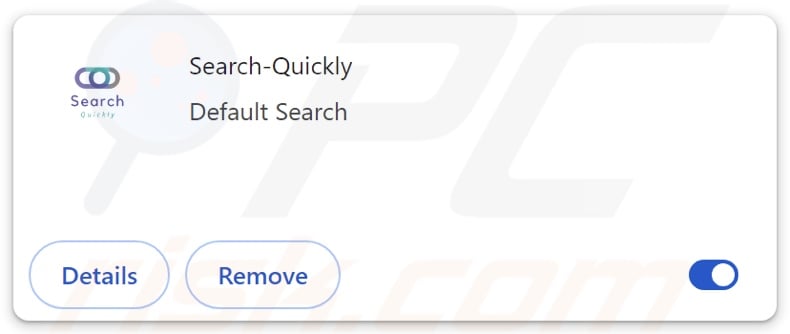
Overzicht van Search-Quickly browser hijacker
Search-Quickly wijzigt browserinstellingen (bijv. startpagina's, standaard zoekmachines en tabbladen/vensters, etc.). Door deze aanpassingen kunnen gebruikers worden omgeleid naar search-quickly.com wanneer ze een zoekopdracht intypen in de URL-balk of een nieuw browsertabblad/venster openen.
Valse zoekmachines kunnen meestal geen zoekresultaten genereren, dus leiden ze gebruikers naar legitieme internetzoeksites. Search-quickly.com is geen uitzondering; het landt op de Bing zoekmachine (bing.com). Het is relevant om te vermelden dat deze webpagina ergens anders naartoe kan leiden, omdat factoren zoals de geolocatie van de gebruiker omleidingen kunnen beïnvloeden.
Daarnaast kan software voor browser-hijacking vertrouwen op mechanismen die zorgen voor persistentie, zoals het weigeren van toegang tot verwijderingsgerelateerde instellingen of het ongedaan maken van door de gebruiker aangebrachte wijzigingen - om herstel van de browser te voorkomen.
Bovendien hebben de meeste extensies binnen deze classificatie de mogelijkheid om gegevens te traceren, en dit geldt ook voor Search-Quickly. Gerichte informatie kan bestaan uit: bezochte URL's, bekeken webpagina's, getypte zoekopdrachten, internetcookies, gebruikersnamen/wachtwoorden, persoonlijk identificeerbare gegevens, financiële gegevens, enz. Deze gevoelige informatie kan te gelde worden gemaakt door verkoop aan derden.
Samengevat kan software zoals Search-Quickly systeeminfecties, ernstige privacyproblemen, financiële verliezen en zelfs identiteitsdiefstal veroorzaken.
| Naam | Search-Quickly |
| Type bedreiging | Browser hijacker, omleiding, zoek hijacker, werkbalk, ongewenst nieuw tabblad |
| Browseruitbreiding(en) | Search-Quickly |
| Gepromote URL | search-quickly.com |
| Opsporingsnamen (zoek-snel.nl) | N/A (VirusTotal) |
| Betreffende browserinstellingen | Homepage, URL nieuw tabblad, standaard zoekmachine |
| Symptomen | Gemanipuleerde instellingen van de internetbrowser (startpagina, standaard internetzoekmachine, instellingen nieuwe tabbladen). Gebruikers worden gedwongen om de website van de kaper te bezoeken en op internet te zoeken met hun zoekmachines. |
| Distributiemethoden | Misleidende pop-upadvertenties, gratis software-installaties (bundeling). |
| Schade | Volgen van internetbrowsers (mogelijke privacyproblemen), weergeven van ongewenste advertenties, omleidingen naar dubieuze websites. |
| Malware verwijderen (Windows) | Om mogelijke malware-infecties te verwijderen, scant u uw computer met legitieme antivirussoftware. Onze beveiligingsonderzoekers raden aan Combo Cleaner te gebruiken. |
Browser hijacker voorbeelden
ONFIND, GuardGo, color-picker-tab, en Random Year Fact zijn slechts enkele van onze nieuwste artikelen over browserkapers. Deze software ziet er meestal gewoon uit en biedt nuttige functies. De functies zijn echter meestal nep en niet operationeel, omdat hun enige doel is om gebruikers te verleiden tot het downloaden/installeren van de browser hijacker.
Het moet benadrukt worden dat zelfs als een stuk software precies werkt zoals aangegeven in het promotiemateriaal - dit geen garantie is voor legitimiteit of veiligheid.
Hoe heeft Search-Quickly zich op mijn computer geïnstalleerd?
We hebben verschillende "officiële" promotiepagina's gevonden voor Search-Quickly. Het is opmerkelijk dat scamwebsites (die gebruik maken van schriktactieken of andere valse beweringen) ook worden gebruikt om browser hijackers te verspreiden.
Deze webpagina's worden vaak geopend via omleidingen die worden gegenereerd door opdringerige advertenties, sites die gebruikmaken van malafide advertentienetwerken, verkeerd gespelde URL's, spam browser-meldingen, en adware.
"Bundelen" - het verpakken van reguliere programma-installaties met ongewenste/schadelijke toevoegingen - wordt ook gebruikt om browser-hijacking software te verspreiden.
Het risico om gebundelde inhoud in het systeem toe te laten wordt verhoogd door te downloaden van dubieuze kanalen (bijv. freeware en websites van derden, P2P netwerken, etc.) en door nalatig om te gaan met installaties (bijv. door "Easy/Quick" instellingen te gebruiken, etc.).
Bovendien worden browser hijackers verspreid door opdringerige advertenties. Sommige van deze advertenties kunnen worden getriggerd (d.w.z. door erop te klikken) om scripts uit te voeren die stiekeme downloads/installaties uitvoeren.
Hoe vermijd je de installatie van browser hijackers?
We raden aan om software te onderzoeken voordat je het downloadt of koopt. Bovendien moeten alle downloads afkomstig zijn van officiële en betrouwbare bronnen. Bij het installeren raden we aan de voorwaarden te lezen, de mogelijke opties te onderzoeken, de instellingen "Aangepast/Geavanceerd" te gebruiken en extra apps, extensies, enz. uit te schakelen.
Een andere aanbeveling is om voorzichtig te zijn tijdens het browsen, omdat frauduleuze en kwaadaardige online inhoud meestal legitiem en onschuldig lijkt. Opdringerige advertenties kunnen er bijvoorbeeld onschuldig uitzien, maar ze leiden gebruikers door naar onbetrouwbare en twijfelachtige sites (bijv. scam-promoting, pornografie, gokken, adult dating, enz.)
In het geval van voortdurende ontmoetingen met dit soort advertenties en/of omleidingen, controleer het apparaat en verwijder onmiddellijk alle verdachte toepassingen en browserextensies/plug-ins. Als uw computer al geïnfecteerd is met Search-Quickly, raden we u aan een scan uit te voeren met Combo Cleaner om deze browser hijacker automatisch te elimineren.
Verschijning van search-quickly.com die doorverwijst naar de Bing zoekmachine (GIF):
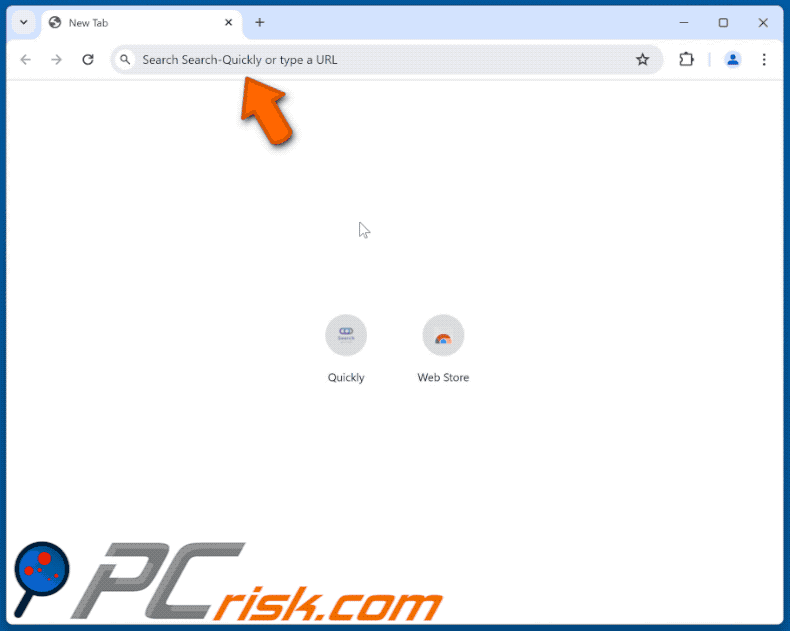
Toestemmingen gevraagd door Search-Quickly browser hijacker:
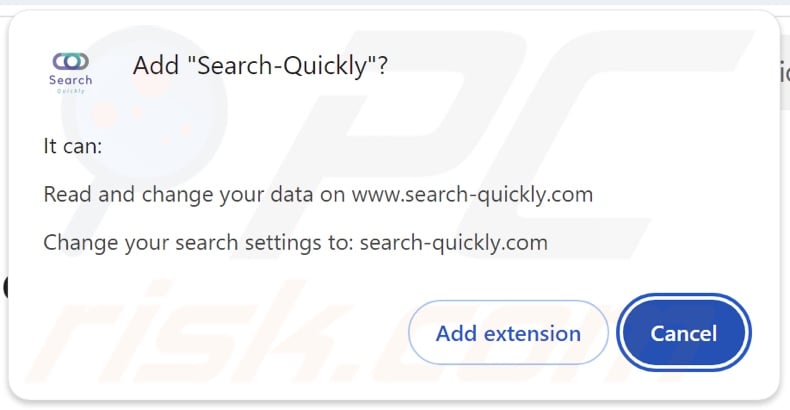
"Officiële" Search-Quickly browser hijacker's promotionele websites:
Onmiddellijke automatische malwareverwijdering:
Handmatig de dreiging verwijderen, kan een langdurig en ingewikkeld proces zijn dat geavanceerde computer vaardigheden vereist. Combo Cleaner is een professionele automatische malware verwijderaar die wordt aanbevolen om malware te verwijderen. Download het door op de onderstaande knop te klikken:
▼ DOWNLOAD Combo Cleaner
De gratis scanner controleert of uw computer geïnfecteerd is. Om het volledige product te kunnen gebruiken moet u een licentie van Combo Cleaner kopen. Beperkte proefperiode van 7 dagen beschikbaar. Combo Cleaner is eigendom van en wordt beheerd door Rcs Lt, het moederbedrijf van PCRisk. Lees meer. Door het downloaden van software op deze website verklaar je je akkoord met ons privacybeleid en onze algemene voorwaarden.
Snelmenu:
- Wat is Search-Quickly?
- STAP 1. Ontgewenste toepassingen verwijderen met Configuratiescherm.
- STAP 2. Verwijder Search-Quickly browser hijacker uit Google Chrome.
- STAP 3. Verwijder search-quickly.com startpagina en standaard zoekmachine uit Mozilla Firefox.
- STAP 4. Verwijder search-quickly.com omleiding uit Safari.
- STAP 5. Illegale plug-ins verwijderen uit Microsoft Edge.
Search-Quickly browser hijacker verwijderen:
Windows 10 gebruikers:

Klik rechts in de linkerbenedenhoek, in het Snelle Toegang-menu selecteer Controle Paneel. In het geopende schem kies je Programma's en Toepassingen.
Windows 7 gebruikers:

Klik Start ("het Windows Logo" in de linkerbenedenhoek van je desktop), kies Controle Paneel. Zoek naar Programma's en toepassingen.
macOS (OSX) gebruikers:

Klik op Finder, in het geopende scherm selecteer je Applicaties. Sleep de app van de Applicaties folder naar de Prullenbak (die zich in je Dock bevindt), klik dan rechts op het Prullenbak-icoon en selecteer Prullenbak Leegmaken.
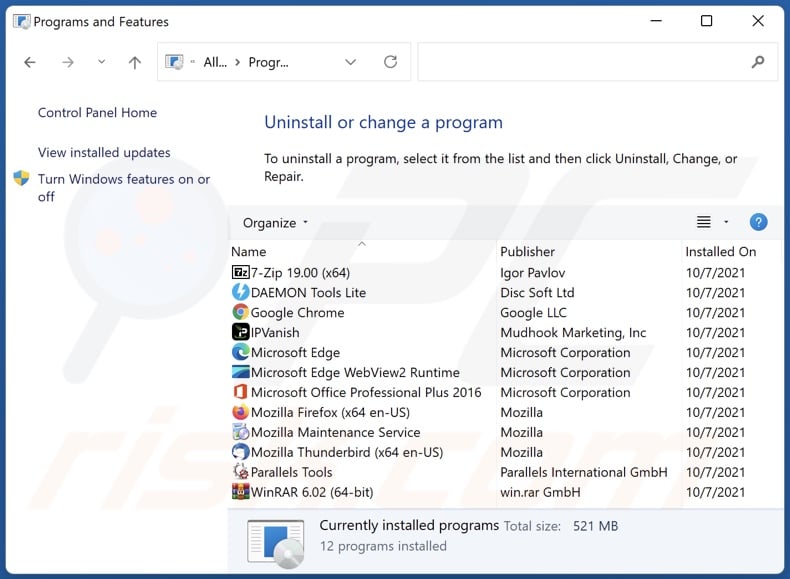
In het venster voor het verwijderen van programma's: zoek naar recent geïnstalleerde verdachte toepassingen, selecteer deze en klik op "Uninstall" of "Remove".
Nadat je de mogelijk ongewenste toepassingen hebt verwijderd, scan je je computer op resterende ongewenste onderdelen. Gebruik aanbevolen malwareverwijderingssoftware om je computer te scannen.
Search-Quickly browser hijacker verwijderen uit internetbrowsers:
Video die laat zien hoe je browseromleidingen verwijdert:
 Verwijder schadelijke extensies uit Google Chrome:
Verwijder schadelijke extensies uit Google Chrome:
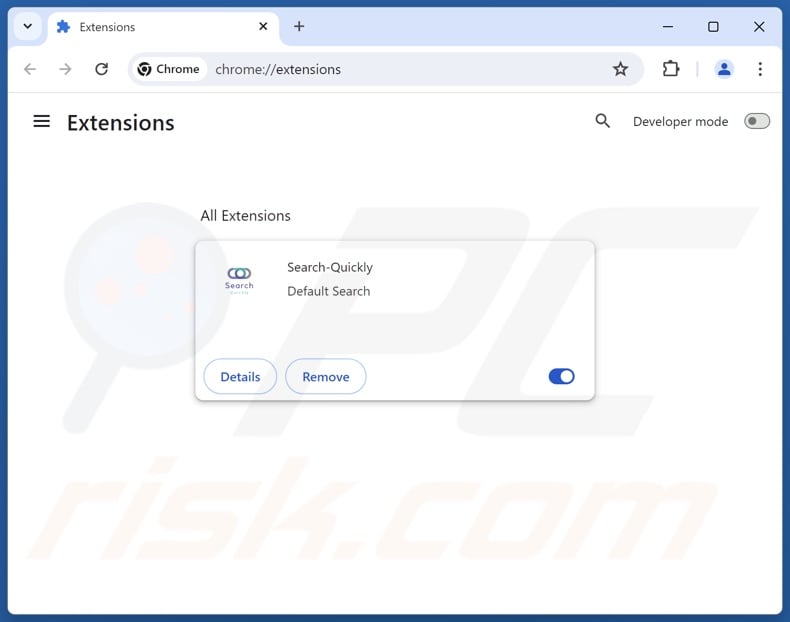
Klik op het Chrome-menupictogram ![]() (rechtsboven in Google Chrome), selecteer "Extensies" en klik op "Extensies beheren". Zoek "Search-Quickly" en andere recentelijk geïnstalleerde verdachte extensies, selecteer deze items en klik op "Verwijderen".
(rechtsboven in Google Chrome), selecteer "Extensies" en klik op "Extensies beheren". Zoek "Search-Quickly" en andere recentelijk geïnstalleerde verdachte extensies, selecteer deze items en klik op "Verwijderen".
Wijzig je startpagina:
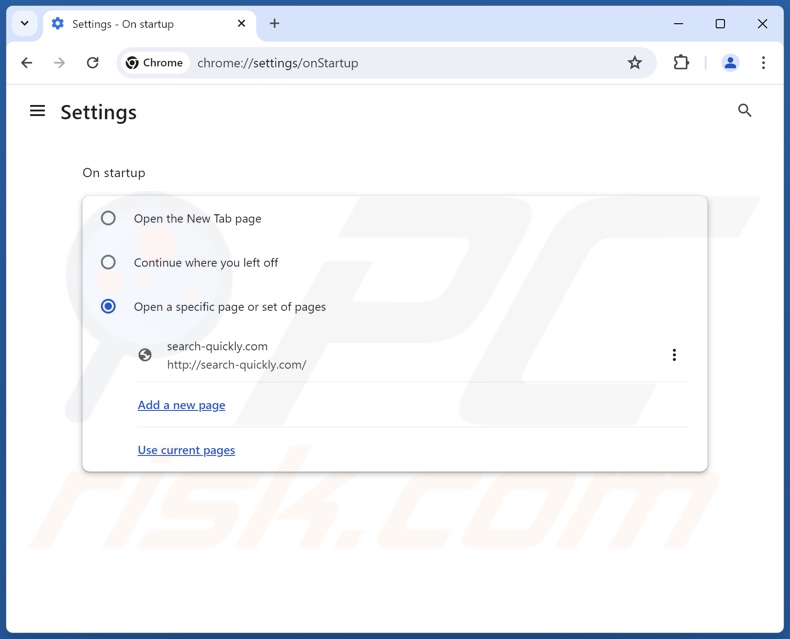
Klik op het Chrome-menupictogram ![]() (rechtsboven in Google Chrome), selecteer "Instellingen". Schakel in de sectie "Bij opstarten" de optie "Snel zoeken" uit, zoek naar een URL van de browser hijacker (hxxp://www.search-quickly.com) onder de optie "Een specifieke of set pagina's openen". Als deze aanwezig is, klikt u op het pictogram drie verticale stippen en selecteert u "Verwijderen".
(rechtsboven in Google Chrome), selecteer "Instellingen". Schakel in de sectie "Bij opstarten" de optie "Snel zoeken" uit, zoek naar een URL van de browser hijacker (hxxp://www.search-quickly.com) onder de optie "Een specifieke of set pagina's openen". Als deze aanwezig is, klikt u op het pictogram drie verticale stippen en selecteert u "Verwijderen".
Verander je standaard zoekmachine:
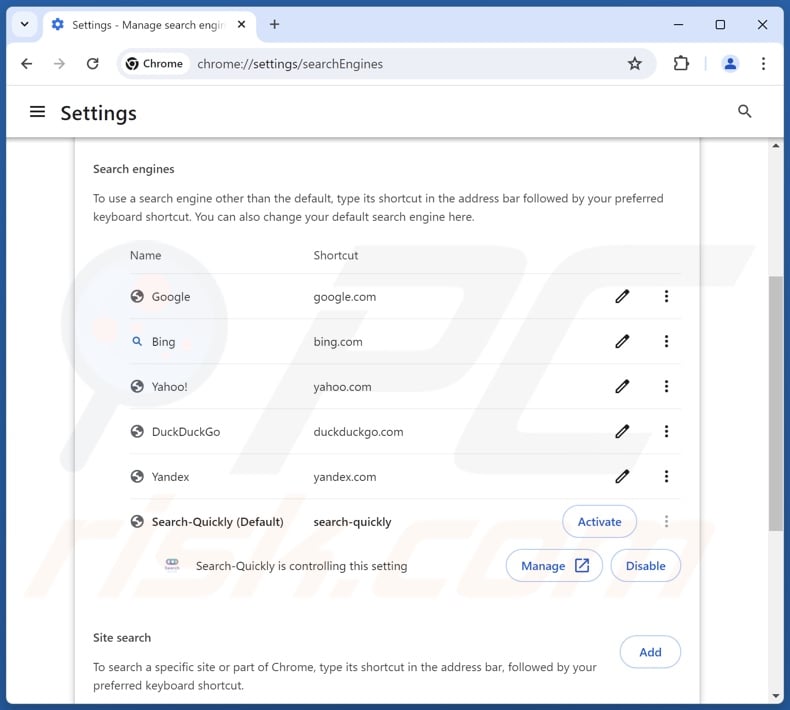
Uw standaardzoekmachine wijzigen in Google Chrome: Klik op het Chrome-menupictogram ![]() (rechtsboven in Google Chrome), selecteer "Instellingen", klik in de sectie "Zoekmachine" op "Zoekmachines beheren...", zoek in de geopende lijst naar "search-quickly.com", klik op de drie verticale punten bij deze URL en selecteer "Verwijderen".
(rechtsboven in Google Chrome), selecteer "Instellingen", klik in de sectie "Zoekmachine" op "Zoekmachines beheren...", zoek in de geopende lijst naar "search-quickly.com", klik op de drie verticale punten bij deze URL en selecteer "Verwijderen".
- Als u problemen blijft houden met browseromleidingen en ongewenste advertenties - Stel Google Chrome opnieuw in.
Optionele methode:
Als je problemen hebt met het verwijderen van search-quickly browser hijacker, reset dan de instellingen van je Google Chrome browser. Klik op het Chrome menu icoon ![]() (in de rechterbovenhoek van Google Chrome) en selecteer Instellingen. Scroll naar onder. Klik op de link Geavanceerd....
(in de rechterbovenhoek van Google Chrome) en selecteer Instellingen. Scroll naar onder. Klik op de link Geavanceerd....

Nadat je helemaal naar benden hebt gescrolld klik je op Resetten (Instellingen terugzetten naar de oorspronkelijke standaardwaarden)-knop.

In het geopende scherm, bevestig dat je de Google Chrome instellingen wilt resetten door op de 'resetten'-knop te klikken.

 Verwijder schadelijke extensies uit Mozilla Firefox:
Verwijder schadelijke extensies uit Mozilla Firefox:
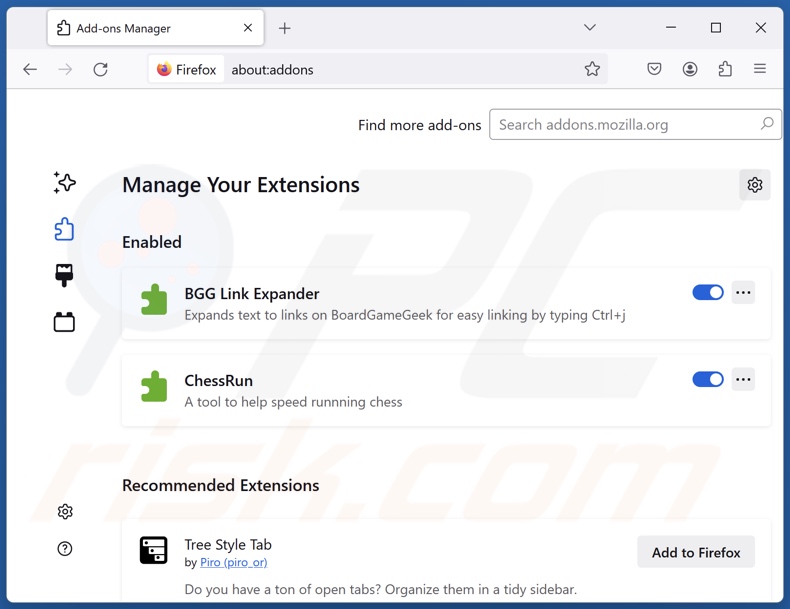
Klik op het Firefox-menu ![]() (rechtsboven in het hoofdvenster), selecteer "Add-ons en thema's". Klik op "Extensies", zoek in het geopende venster naar "Search-Quickly" en alle onlangs geïnstalleerde verdachte extensies, klik op de drie puntjes en klik vervolgens op "Verwijderen".
(rechtsboven in het hoofdvenster), selecteer "Add-ons en thema's". Klik op "Extensies", zoek in het geopende venster naar "Search-Quickly" en alle onlangs geïnstalleerde verdachte extensies, klik op de drie puntjes en klik vervolgens op "Verwijderen".
Wijzig je startpagina:
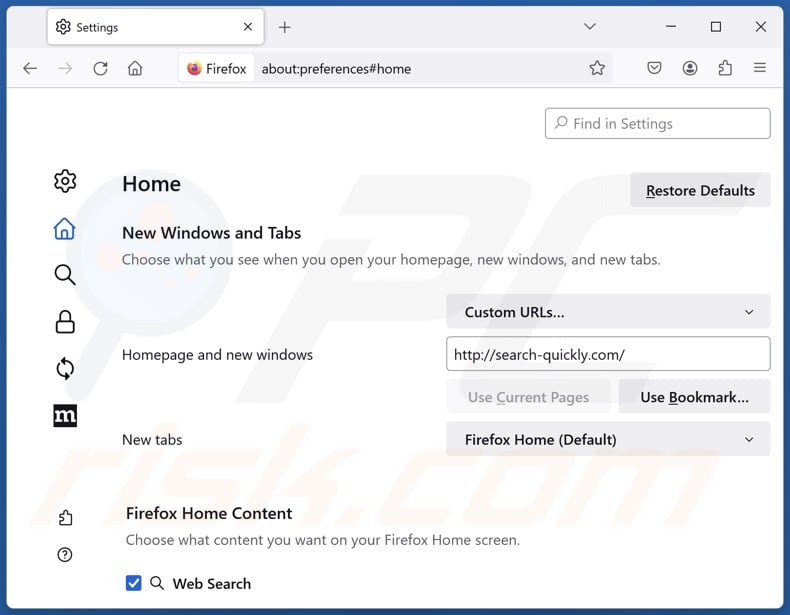
Om uw startpagina opnieuw in te stellen, klikt u op het Firefox-menu ![]() (in de rechterbovenhoek van het hoofdvenster), selecteer vervolgens "Settings", schakel in het geopende venster "Search-Quickly" uit, verwijder hxxp://search-quickly.com en voer uw voorkeursdomein in, dat telkens wordt geopend wanneer u Mozilla Firefox start.
(in de rechterbovenhoek van het hoofdvenster), selecteer vervolgens "Settings", schakel in het geopende venster "Search-Quickly" uit, verwijder hxxp://search-quickly.com en voer uw voorkeursdomein in, dat telkens wordt geopend wanneer u Mozilla Firefox start.
Verander je standaard zoekmachine:
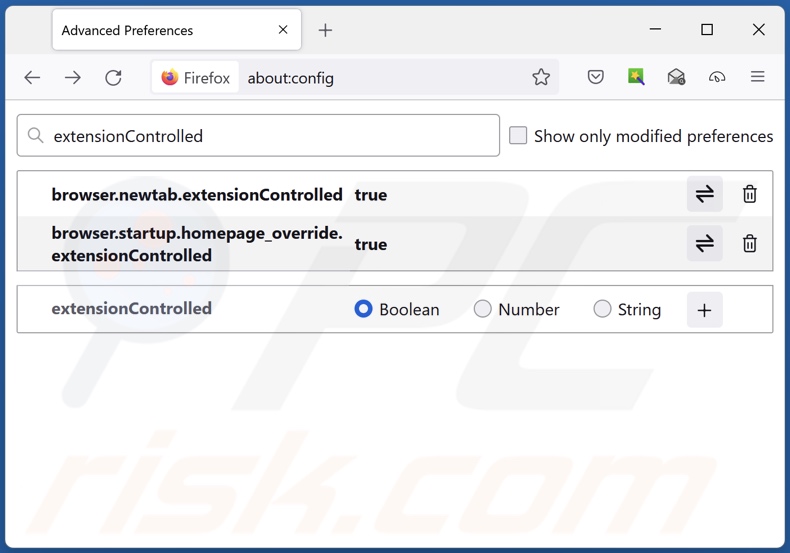
Typ in de URL-adresbalk "about:config" en druk op Enter. Klik op "Accepteer het risico en ga verder".
Typ in de zoekfilter bovenaan: "extensionControlled". Stel beide resultaten in op "false" door te dubbelklikken op elke invoer of te klikken op de ![]() button.
button.
Optionele methode:
Computergebruikers die problemen blijven hebben met het verwijderen van search-quickly browser hijacker kunnen de Mozilla Firefox instellingen naar standaard herstellen.
Open Mozilla Firefox, in de rechterbovenhoek van het hoofdvenster klik je op het Firefox menu ![]() , in het geopende keuzemenu kies je het Open Help Menu-icoon
, in het geopende keuzemenu kies je het Open Help Menu-icoon ![]()

Klik dan op Probleemoplossing-informatie.

In het geopende scherm klik je op de Firefox Herstellen knop.

In het geopende scherm bevestig je dat je de Mozilla Firefox instellingen naar Standaard wil herstellen door op de Herstellen-knop te klikken.

 Verwijder kwaadaardige extensies uit Safari:
Verwijder kwaadaardige extensies uit Safari:

Verzeker je ervan dat je Safari browser actief is en klik op het Safari menu, selecteer dan Voorkeuren…

In het Voorkeuren-venster selecteer je de Extensies-tab. Zoek alle recent geïnstalleerde en verdachte extensies en verwijder deze.

In het voorkeuren-venster selecteer je het Algemeen-tabblad en verzeker je je ervan dat je startpagina staat ingesteld op de URL van je voorkeur, als het gewijzigd werd door een browser hijacker kan je dit hier terug aanpassen.

In het voorkeuren-venster selecteer je het Zoeken-tabblad en verzeker je je ervan dat je favoriete internet-zoekmachine geselecteerd werd.
Optionele methode:
Verzeker je ervan dat je Safari browser actief is en klik op het Safari-menu. In het keuzemenu selecteer je Geschiedenis en Website Data verwijderen…

In het geopende scherm seleceer je alle geschiedenis en klik je op de Geschiedenis Verwijderen-knop.

 Kwaadaardige extensies verwijderen uit Microsoft Edge:
Kwaadaardige extensies verwijderen uit Microsoft Edge:

Klik op het Edge menu-icoon ![]() (in de rechterbovenhoek van Microsoft Edge), selecteer "Extensies". Zoek naar recent geïnstalleerde en verdachte browser add-ons, en verwijder ze.
(in de rechterbovenhoek van Microsoft Edge), selecteer "Extensies". Zoek naar recent geïnstalleerde en verdachte browser add-ons, en verwijder ze.
De startpagina en nieuwe tabbladen wijzigen:

Klik op het Edge menu-icoon ![]() (in de rechterbovenhoek van Microsoft Edge), selecteer "Instellingen". In het onderdeel "Bij het opstarten" zoekt u de naam van de browserkaper en klikt u op "Uitschakelen".
(in de rechterbovenhoek van Microsoft Edge), selecteer "Instellingen". In het onderdeel "Bij het opstarten" zoekt u de naam van de browserkaper en klikt u op "Uitschakelen".
Uw standaard zoekmachine wijzigen:

Om uw standaard zoekmachine te wijzigen in Microsoft Edge: klik op het Edge menu-icoon ![]() (in de rechterbovenhoek van Microsoft Edge), selecteer "Privacy en diensten", scroll naar onder en selecteer "Adresbalk". In het onderdeel "Zoekmachines gebruikt in de zoekbalk" zoekt u de naam van de ongewenste zoekmachine. Als u die hebt gevonden klikt u op de "Uitschakelen"-knop daarnaast. U kunt ook klikken op "Zoekmachines beheren", om in het geopende menu de ongewenste zoekmachine terug te vinden. Klik op het puzzel-icoon
(in de rechterbovenhoek van Microsoft Edge), selecteer "Privacy en diensten", scroll naar onder en selecteer "Adresbalk". In het onderdeel "Zoekmachines gebruikt in de zoekbalk" zoekt u de naam van de ongewenste zoekmachine. Als u die hebt gevonden klikt u op de "Uitschakelen"-knop daarnaast. U kunt ook klikken op "Zoekmachines beheren", om in het geopende menu de ongewenste zoekmachine terug te vinden. Klik op het puzzel-icoon ![]() daarnaast en selecteer "Uitschakelen".
daarnaast en selecteer "Uitschakelen".
Optionele methode:
Als u problemen bljft ondervinden met het verwijderen van de search-quickly browser hijacker, herstel dan uw Microsoft Edge browserinstellingen. Klik op het Edge menu-icoon ![]() (in de rechterbovenhoek van Microsoft Edge) en selecteer Instellingen.
(in de rechterbovenhoek van Microsoft Edge) en selecteer Instellingen.

In het geopende menu selecteert u Opnieuw instellen.

Selecteer Instellingen naar hun standaardwaarden herstellen. In het geopende scherm bevestigt u dat u de Microsoft Edge-instellingen naar hun standaardwaarden wilt herstellen door op de knop Opnieuw instellen te klikken.

- Als dit niet helpt, volg dan deze alternatieve instructies waarin wordt uitgelegd hoe de Microsoft Edge browser te herstellen.
Samenvatting:
 Een browser hijacker is een soort adware die de instellingen van de internetbrowsers van gebruikers wijzigt door de startpagina en standaard zoekmachine toe te wijzen aan een ongewenste website. Meestal infiltreert dit soort adware de besturingssystemen van de gebruiker via gratis software downloads. Als je download beheerd wordt door een download cliënt, verzeker je er dan van de installatie van geadverteerde werkbalken of applicaties te weigeren als deze je startpagina of standaard zoekmachine willen wijzigen.
Een browser hijacker is een soort adware die de instellingen van de internetbrowsers van gebruikers wijzigt door de startpagina en standaard zoekmachine toe te wijzen aan een ongewenste website. Meestal infiltreert dit soort adware de besturingssystemen van de gebruiker via gratis software downloads. Als je download beheerd wordt door een download cliënt, verzeker je er dan van de installatie van geadverteerde werkbalken of applicaties te weigeren als deze je startpagina of standaard zoekmachine willen wijzigen.
Hulp bij de verwijdering:
Als je problemen ervaart bij het verwijderen van search-quickly browser hijacker uit je internet browsers, vraag dan om hulp in ons malware verwijderingsforum.
Post een commentaar:
Als je bijkomende informatie hebt over search-quickly browser hijacker of z'n verwijdering, gelieve dan je kennis te delen in de onderstaande commentaren.
Bron: https://www.pcrisk.com/removal-guides/30089-search-quickly-com-redirect
Veelgestelde vragen (FAQ)
Wat is het doel van het dwingen van gebruikers om de website search-quickly.com te bezoeken?
Het doel van het ontwikkelen van software die omleidingen veroorzaakt is winst. Met andere woorden, de ontwikkelaars/uitgevers genereren inkomsten door omleidingen naar webpagina's zoals search-quickly.com.
Is het bezoeken van search-quickly.com een bedreiging voor mijn privacy?
Tot op zekere hoogte, ja. Sites zoals search-quickly.com verzamelen meestal informatie over hun bezoekers. Deze gegevens kunnen vervolgens worden verkocht aan derden.
Hoe is een browser hijacker mijn computer binnengedrongen?
Wijdverspreide distributietechnieken zijn onder andere: misleidende promotionele webpagina's, gebundelde installateurs, freeware en gratis file-hosting websites, online scams, Peer-to-Peer sharing netwerken, opdringerige advertenties en spam browser meldingen.
Zal Combo Cleaner me helpen Search-Quickly browser hijacker te verwijderen?
Ja, Combo Cleaner scant je computer en verwijdert gedetecteerde browser-hijacking apps. Houd er rekening mee dat handmatig verwijderen (zonder hulp van beveiligingssoftware) misschien niet ideaal is, vooral als er meerdere browser-hijackers in het systeem zijn geïnfiltreerd. In deze gevallen is het mogelijk dat nadat er één is verwijderd, de anderen deze opnieuw installeren. Bovendien kan deze software toegang tot verwijderingsgerelateerde instellingen weigeren of door de gebruiker aangebrachte wijzigingen ongedaan maken. Daarom is het van het grootste belang om browser hijackers grondig en in één keer te elimineren.


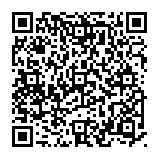
▼ Toon discussie